설정 방법
1. 관리자화면 [ 엠샵 NPay > 송장업로드 ] 메뉴로 이동합니다.
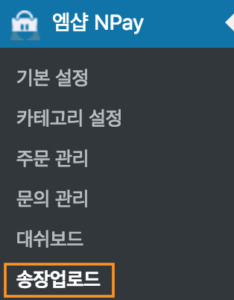
2. 기본설정
송장 업로드 기능 관련 메뉴입니다.
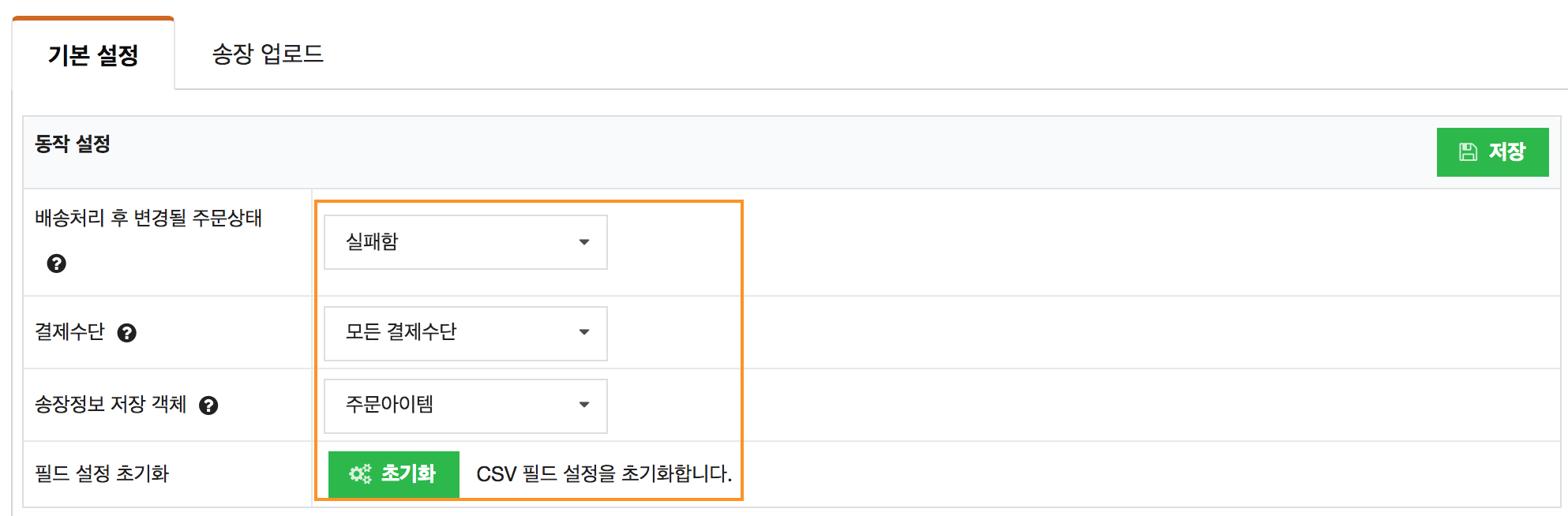 – 배송처리 후 변경될 주문상태 : 송장업로드시 송장업로드된 주문의 모든 주문아이템에 송장 정보가 입력되면 주문상태가 변경되는데
– 배송처리 후 변경될 주문상태 : 송장업로드시 송장업로드된 주문의 모든 주문아이템에 송장 정보가 입력되면 주문상태가 변경되는데
이때 어떤 주문상태로 변경할지 설정하는 옵션입니다.
– 결제수단 : 지정된 결제수단을 사용한 주문건에만 송장업로드가 가능하도록 설정이 가능합니다.
– 송장정보 저장 객체 :
‘모두’ 또는 ‘주문’을 선택한 경우, CSV 파일에 ‘주문번호’가 필수입니다.
‘모두’ 또는 ‘주문아이템’을 선택한 경우, CSV 파일에 ‘주문아이템번호’가 필수입니다.
‘모두’를 선택한 경우에는 마지막 주문아이템의 송장정보가 주문에 저장됩니다.
– 필드 설정 초기화 : 초기화 버튼 클릭시 하단 “CSV 필드 설정” 항목이 기본으로 제공되는 값으로 초기화됩니다.
3. CSV 필드 설정
업로드해야할 CSV파일의 형식 설정 메뉴입니다.
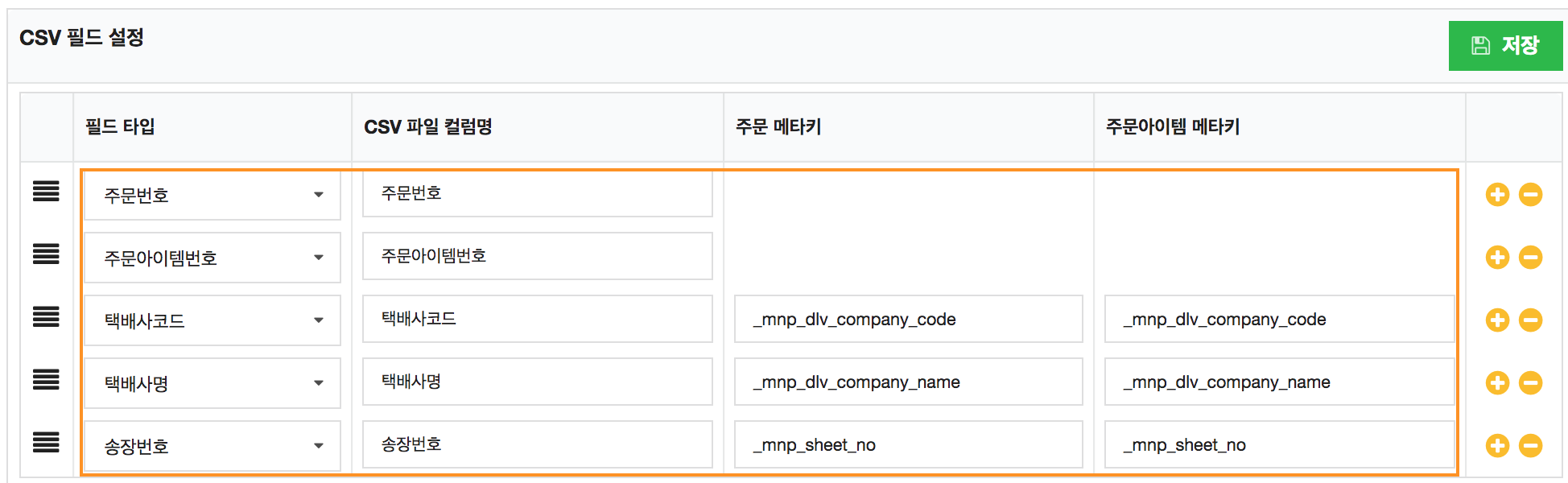
– 필드 타입 : 입력하는 값의 종류를 선택합니다.
– CSV 파일 컬럼명 : CSV파일 상단에 입력될 컬럼명을 입력합니다.
– 주문 메타키 : 주문에 송장번호를 DataBase에 입력할떄 무슨 meta_key에 입력할지 설정하는 옵션입니다.
– 주문아이템 메타키 : 주문아이템에 송장번호를 DataBase에 입력할떄 무슨 meta_key에 입력할지 설정하는 옵션입니다.